Jeśli jesteś blogerem technicznym lub angażujesz się w inną pogoń wymagającą regularnego przechwytywania i udostępniania zrzutów ekranu, Puush (Mac | Windows) może okazać się przydatny. Jest to bezpłatna i łatwa w obsłudze wieloplatformowa aplikacja, która automatycznie przesyła zrzuty ekranu w miarę ich przyciągania. Działa na komputerach Mac i Windows, a także na telefonie iPhone Puush. Wypróbowałem darmową aplikację na Maca i iPhone'a.

Po uruchomieniu Puush na Macu zobaczysz małą ikonę strzałki na pasku menu u góry ekranu. Kliknij ikonę strzałki i wybierz Preferencje, aby skonfigurować skróty klawiaturowe do przechwytywania sekcji ekranu i przechwytywania całego ekranu wraz z ręcznym przesyłaniem pliku.

Z mojego doświadczenia wynika, że domyślne skróty Puush do przechwytywania zaznaczenia mojego ekranu i całego ekranu były takie same jak domyślne skróty do przechwytywania ekranu w systemie Mac OS X: Command-Shift-3 i Command-Shift-4. Mac OS X przejął Puush, więc musiałem zmienić skróty w Puush, zanim mogłem korzystać z aplikacji za pomocą skrótów klawiaturowych. Musisz także założyć konto w witrynie Puush, zanim zaczniesz przesyłać pliki na swoje serwery. Darmowe konto zapewnia 200 MB miejsca na dysku z limitem rozmiaru pliku wynoszącym 20 MB. Istnieje płatna subskrypcja Pro, która kosztuje 15 USD rocznie i zapewnia nieograniczone miejsce na dane oraz limit rozmiaru pliku wynoszący 250 MB.
W oknie Preferencje możesz ustawić skróty klawiaturowe. W sekcji Wiązania klawiatury kliknij przycisk jednego z trzech poleceń i wprowadź własny skrót klawiaturowy. Teraz, po wprowadzeniu tego skrótu klawiaturowego w celu przechwycenia zrzutu ekranu, nie zostanie on zapisany na pulpicie, ale natychmiast zostanie przesłany do witryny Puush. Z menu rozwijanego na pasku menu możesz wyświetlić listę pięciu ostatnio przesłanych plików. Kliknięcie jednego z pięciu ostatnio przesłanych plików powoduje otwarcie obrazu w domyślnej przeglądarce. Z menu rozwijanego kliknij Moje konto u góry, aby wyświetlić wszystkie zrzuty ekranu Puush na stronie swojego konta na stronie internetowej Puush.
W witrynie internetowej Puush można wyświetlić za pośrednictwem tabeli lub siatki. Możesz ustawić swoje zrzuty ekranu jako publiczne lub prywatne, wybierając je i przenosząc (łatwiej jest to zrobić z widoku listy). W ustawieniach możesz ustawić wartość domyślną jako publiczną lub prywatną.

Puush ma również bezpłatną aplikację na iPhone'a. Co dziwne, nie automatyzuje procesu przesyłania zrzutu ekranu z iPhone'a, ale po zalogowaniu się na konto Puush pozwala przechwytywać zdjęcia lub przeglądać zdjęcia, aby przesłać plik na konto Puush.
Podczas gdy Puush jest darmowym i łatwym sposobem na udostępnianie zrzutów ekranu, stałem się tak bardzo zależny od Dropboksa, że znalazłem GrabBox jako preferowany dla moich potrzeb. Przeczytaj mój post na temat działania GrabBox.
(Via LifeHacker)









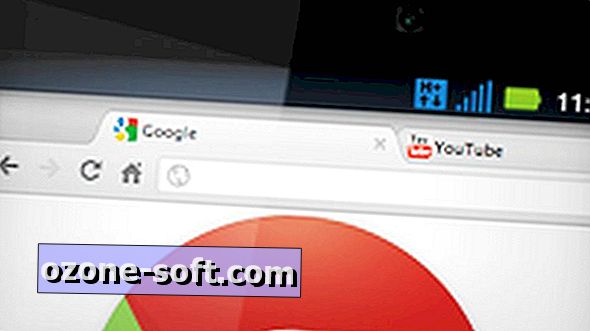



Zostaw Swój Komentarz